
William Charles
0
4009
585
Utrata danych może wystąpić w dowolnym momencie, niezależnie od tego, czy jest to przypadkowo usunięty plik, czy błąd dysku, który wszystko wymazał. Podkreślimy najlepsze bezpłatne narzędzia do odzyskiwania danych dla systemu Windows, aby pomóc odzyskać cenne pliki.
Po drodze pokażemy Ci, jak sprawdzić, czy Twoje dane są faktycznie usunięte, czy korzystanie z programu do odzyskiwania danych jest dla Ciebie odpowiednie, wraz z wyjaśnieniem, w jaki sposób faktycznie osiągają to, co obiecują - i nie, to nie jest magia.
Jeśli masz bezpłatne narzędzie do odzyskiwania danych, które polecasz, daj nam znać w sekcji komentarzy.
Sprawdź, czy dane są faktycznie usunięte
Może to brzmieć dla niektórych z was jako oczywisty krok, ale przed próbą odzyskania należy upewnić się, że dane zostały faktycznie usunięte z dysku.
Pierwszym miejscem do sprawdzenia jest Kosz Zrób lepszy kosz z tymi wspaniałymi narzędziami i sztuczkami Zrób lepiej kosz z tymi wspaniałymi narzędziami i sztuczkami Większość z nas bardzo dobrze zna kosz. Używamy go regularnie i wydaje się, że jest to funkcja, której nie możemy wiele zrobić w celu dostosowania - usunięte pliki trafiają tam i możemy na stałe… Domyślnie Kosz będzie ikoną na pulpicie, którą można kliknąć dwukrotnie, aby załadować. Jeśli go nie ma, naciśnij Klawisz Windows + R. aby otworzyć Uruchom, wprowadź explorer.exe shell: RecycleBinFolder i kliknij dobrze. Wyszukaj plik w Koszu za pomocą pola wyszukiwania.
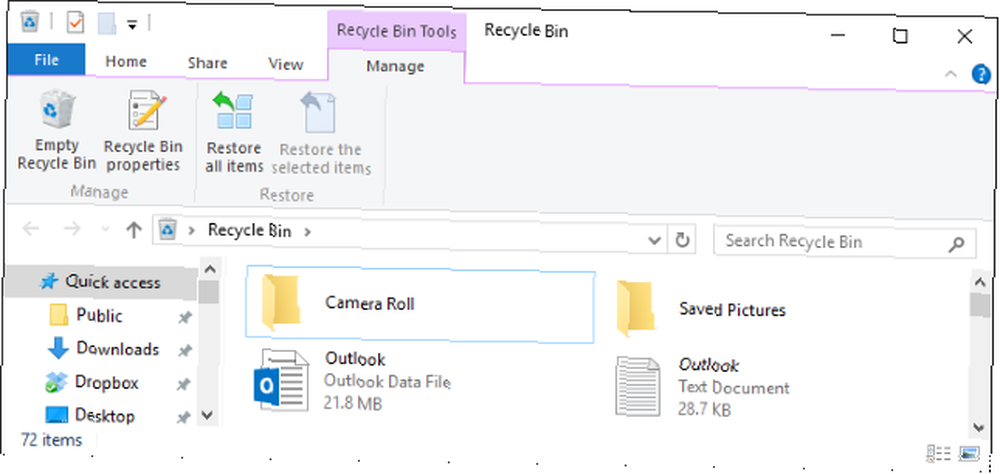
Jeśli to nie pomoże, być może dane nadal istnieją gdzie indziej na twoim komputerze. Być może przypadkowo przeniesiono go na przykład do innej ścieżki folderu.
naciśnij Klawisz Windows + X i wybierz Przeglądarka plików. Ponieważ chcemy przeszukać system Jakie są najszybsze narzędzia do wyszukiwania pulpitu systemu Windows? Jakie są najszybsze narzędzia do wyszukiwania pulpitu systemu Windows? Wyszukiwanie jest jednym z narzędzi cyfrowych, które uznajemy za coś oczywistego i na którym bardzo polegamy. Na szczęście system Windows jest wyposażony w przydatną funkcję wyszukiwania. Czy narzędzia innych firm mogą być lepsze i szybsze? Zrobiliśmy test. , Kliknij Ten komputer z nawigacji po lewej stronie. Teraz użyj pola wyszukiwania, aby rozpocząć wyszukiwanie pliku. Nawet jeśli nie pamiętasz nazwy pliku, możesz skorzystać z zaawansowanych wskazówek wyszukiwania, aby zawęzić wyniki.
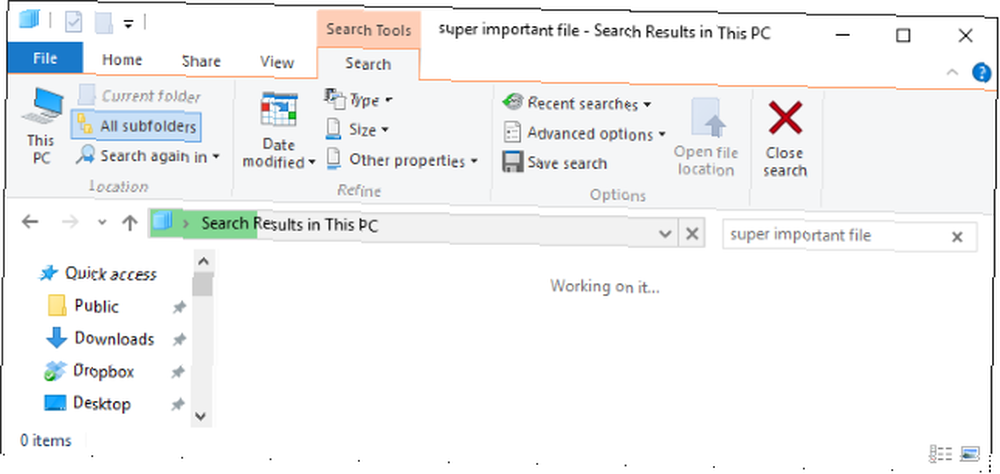
Jeśli Twój plik zdecydowanie zniknął, nadszedł czas, aby spróbować odzyskać dane. Czytaj dalej, aby dowiedzieć się, jak i jakie programy polecamy.
Czy mogę użyć programu do odzyskiwania danych?
Jeśli utraciłeś dane z dysku, możesz użyć programu do odzyskiwania danych, aby je odzyskać. Istnieje jednak słowo operacyjne moc, ponieważ istnieją różne czynniki, które zależą od powodzenia odzyskiwania, takie jak ilość danych zapisanych na dysku od czasu utraty lub jeśli dysk w jakiś sposób ulega awarii.
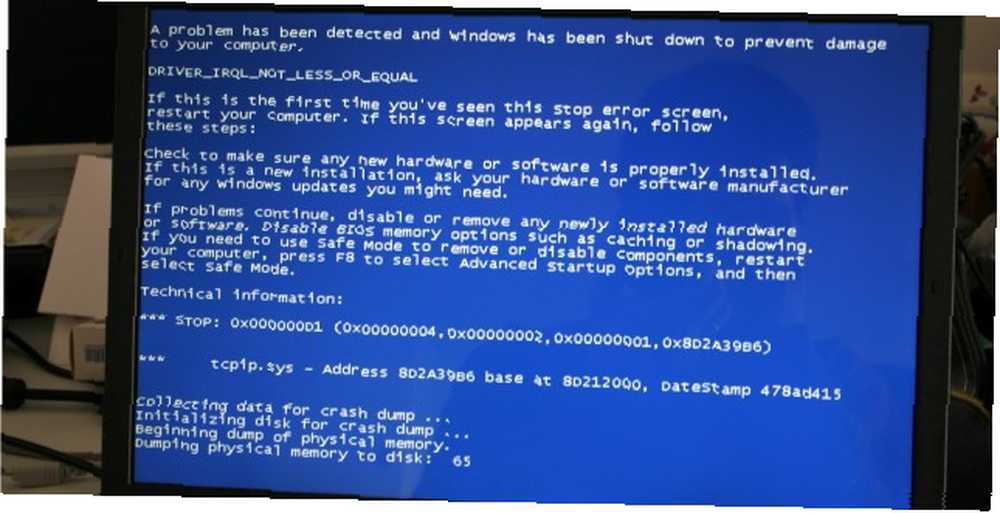
Po usunięciu pliku, ponownej instalacji systemu operacyjnego lub sformatowaniu dysku można użyć oprogramowania do odzyskiwania danych. Podobnie, jeśli cierpisz na awarie dysku logicznego, takie jak błędy dotyczące głównego rekordu rozruchowego, utraty danych po awarii zasilania lub niebieskiego ekranu śmierci, oprogramowanie do odzyskiwania może pomóc.
Jeśli jednak dysk ulegnie mechanicznej awarii, dyski twarde, dyski SSD, dyski flash: jak długo wytrzymają nośniki pamięci? Dyski twarde, dyski SSD, dyski flash: jak długo wytrzymają nośniki pamięci? Jak długo będą działać dyski twarde, dyski SSD i dyski flash i jak długo będą przechowywać Twoje dane, jeśli użyjesz ich do archiwizacji? , to nic nie może zrobić żadne oprogramowanie, aby to rozwiązać.
Awaria napędu mechanicznego
Nie należy używać programów do odzyskiwania, jeśli dysk został uszkodzony mechanicznie 5 Znaki awarii dysku twardego (i czynności do wykonania) 5 Znaki awarii dysku twardego (i czynności do wykonania) Ponieważ większość ludzi ma obecnie laptopy i urządzenia zewnętrzne dyski twarde, które są dość przeciągane, realistyczny czas życia dysku twardego to prawdopodobnie około 3–5 lat. To niezwykle… Oznacza to wszystko, co fizycznie uszkodziło dysk. Na przykład coś ekstremalnego, jak zatopiony lub podpalony dysk, wpadłby pod ten sztandar.

Ale może to być mniej oczywiste. Dysk twardy składa się z ruchomych części, co oznacza, że nagły ruch może mieć poważne konsekwencje. Jest tak, ponieważ może to spowodować zderzenie głowicy z talerzem; mówiąc najprościej, może to zdrapać twoje dane.
Podobnie, jeśli słychać ciągłe klikanie w napędzie, jest to nazywane kliknięciem śmierci. To sugeruje awarię głowic napędowych i, jak sama nazwa wskazuje, jest znakiem, że twój napęd wkrótce przestanie działać.

Aby uzyskać więcej informacji o hałasie dysku twardego, zapoznaj się z naszym przewodnikiem, co robić, gdy dysk wydaje niezwykłe dźwięki. Co mogę zrobić, gdy mój dysk wydaje nietypowe dźwięki? Co mogę zrobić, gdy mój dysk twardy wydaje nietypowe dźwięki? Czy twój dysk twardy wydaje ostatnio dziwne dźwięki? Może to wskazywać na zbliżającą się awarię pamięci. .
Jeśli podejrzewasz, że dysk doznał uszkodzenia mechanicznego - nawet jeśli nie powoduje utraty danych - natychmiast przestań go używać. Oprogramowanie do odzyskiwania nie może tutaj nic rozwiązać. Zamiast tego najlepszą szansą na naprawę jest przekazanie dysku firmie specjalizującej się w odzyskiwaniu mechanicznym. Będą mogli korzystać ze swoich specjalistycznych urządzeń, takich jak certyfikowane czyste pokoje, aby otworzyć dysk i spróbować go naprawić.
Jak działa odzyskiwanie danych?
Usunięcie czegoś z Kosza nie powoduje trwałego usunięcia pliku. W rzeczywistości można ponownie zainstalować system Windows od nowa i nadal nie usuwać poprzednich danych. Wynika to z faktu, że rzeczywiste dane nie są usuwane, a jedynie informacje o miejscu przechowywania danych.
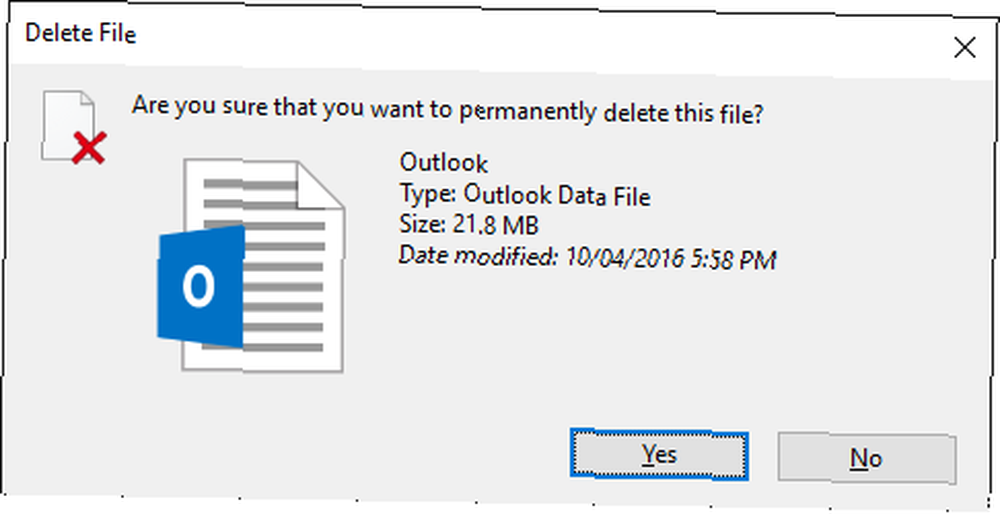
Mówiąc w skrócie, dane są ukryte, a miejsce zajmowane na dysku jest oznaczone jako dostępne do zapisu. W związku z tym narzędzia do odzyskiwania mogą skanować cały dysk, w tym te ukryte obszary, i wyciągać dane z powrotem. Aby uzyskać bardziej szczegółowe informacje na ten temat, zapoznaj się z naszym przewodnikiem, dlaczego nie można odzyskać z nadpisanego dysku Dlaczego nie można odzyskać danych z nadpisanego dysku twardego [Objaśnienie technologii] Dlaczego nie można odzyskać danych z nadpisanego dysku twardego [Technologia Wyjaśnione] Odzyskiwanie usuniętych danych z dysku twardego jest zasadniczo możliwe, ponieważ zazwyczaj dane nie są usuwane. Zamiast tego informacje o miejscu przechowywania danych są usuwane. W tym artykule wyjaśnię, jak… .
Mając to na uwadze, jeśli doznałeś utraty danych, musisz w jak największym stopniu zminimalizować wykorzystanie dysku. Wynika to z faktu, że każde dalsze działanie może spowodować utworzenie nowych danych, które zastąpią to, co próbujesz odzyskać. Nawet coś takiego jak przeglądanie Internetu będzie tworzyło dane poprzez pamięć podręczną i pliki cookie.
Najlepsze bezpłatne programy do odzyskiwania danych
Tuzin programów do odzyskiwania danych jest trudny i trudno wskazać jeden jako najlepszy. Może się okazać, że jeden odzyskuje więcej danych niż inny, ale przebieg może się różnić. Jako taki, jest to wybór naszego ulubionego darmowego oprogramowania do odzyskiwania plików. 3 Niezwykłe narzędzia do odzyskiwania plików 3 Niezwykłe narzędzia do odzyskiwania plików .
Recuva
Recuva pochodzi od tych samych ludzi, którzy stoją za szanowanym CCleaner. Jedną z najlepszych rzeczy w Recuva jest łatwość użycia. Podczas uruchamiania kreator przeprowadzi Cię przez proces odzyskiwania, prosząc o wybranie rodzaju plików do odzyskania i lokalizacji.
Domyślnie Recuva wykonuje szybkie skanowanie, które jest niezwykle szybkie. Możesz jednak wykonać bardziej zaawansowane, głębsze skanowanie, jeśli pierwsza próba nie przyniesie potrzebnych danych.
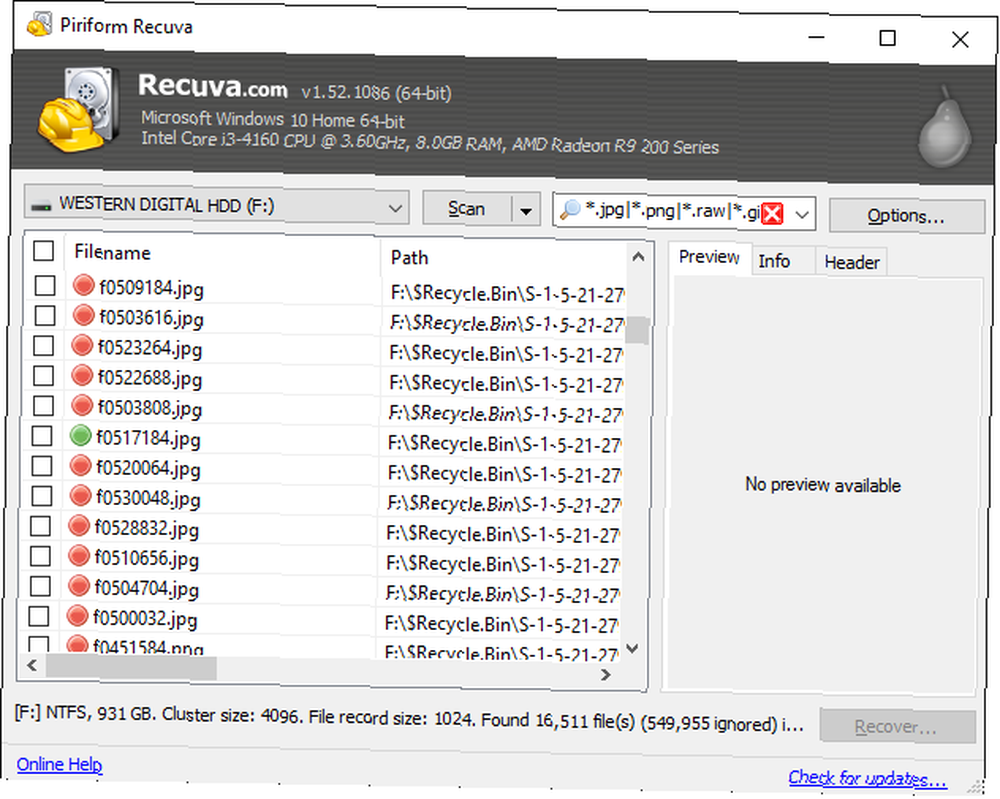
Jeśli to możliwe, Recuva wyświetli podgląd pliku do odzyskania. Działa to w przypadku większości plików obrazów, ale nie działa w przypadku plików PDF. Niemniej jednak możesz również użyć wskaźników sygnalizacji świetlnej obok każdego pliku, aby sprawdzić prawdopodobieństwo pomyślnego odzyskania.
Recuva jest również przydatny w wersji przenośnej, którą można uruchomić z dysku USB. Oznacza to, że instalacja nie jest wymagana i nie jest używane miejsce na dysku twardym. Pamiętaj, że chcesz zminimalizować aktywność na uszkodzonym dysku, więc jest to świetne, jeśli nie masz drugiego dysku w systemie.
Wiertarka dyskowa
Disk Drill, wcześniej ulubiony wśród użytkowników komputerów Mac, jest teraz dostępny dla systemu Windows. Wybierz dysk, z którego chcesz odzyskać, a program się uruchomi. Możesz przeglądać pliki podczas skanowania, a nawet zatrzymać je, jeśli chcesz odzyskać zasoby systemowe.
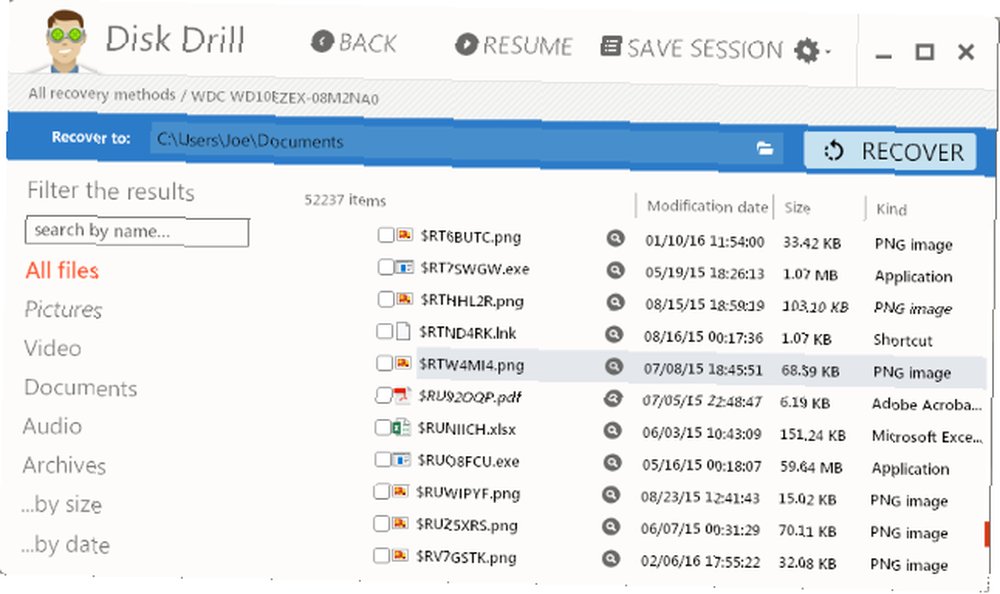
Możesz filtrować wyniki skanowania według nazwy (chociaż odzyskane dane zwykle tracą oryginalną nazwę pliku, nie jest to często przydatne), typ pliku, rozmiar i dane modyfikacji. Chociaż ukończenie skanowania może chwilę potrwać, odzyskiwanie danych jest zaskakująco szybkie.
Disk Drill wykrywa również imponującą ilość utraconych danych, choć pamiętaj, że to nie to samo, ile można odzyskać. Niemniej udało się odzyskać dane, które - jak myślałem - już dawno minęły. Podobnie jak Recuva, dostępne są opcje szybkiego i głębokiego skanowania, a także możliwość podglądu niektórych plików.
PhotoRec
W przeciwieństwie do Recuva i Disk Drill, PhotoRec nie ma fantazyjnego interfejsu użytkownika i jest zasilany z linii poleceń. Mimo to jest nadal dość łatwy w użyciu i poprowadzi Cię przez każdy krok.
Choć może nie wyglądać najlepiej, kładzie energię tam, gdzie jest najważniejsze: odzyskiwanie danych. I pomimo nazwy PhotoRec odzyskuje znacznie więcej niż tylko zdjęcia, obsługując ponad 480 rozszerzeń plików.
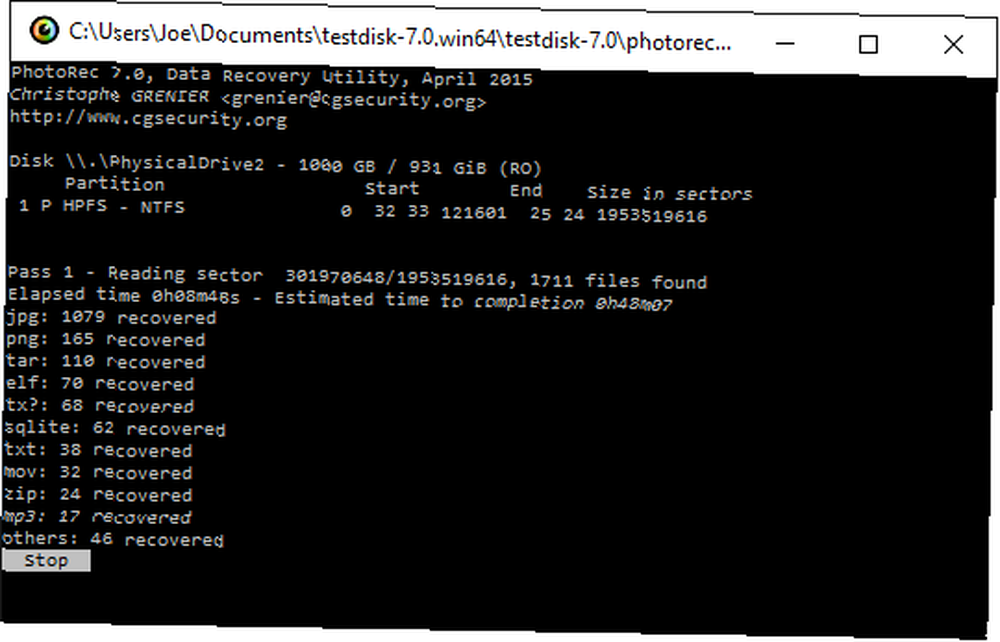
PhotoRec nie pozwala przeglądać plików, wybierać do odzyskania ani oferować różnych typów skanowania. Ale to tak naprawdę nie ma znaczenia. Poinformujesz go, który dysk ma zostać przeskanowany, gdzie umieścić odzyskane dane, i gotowe. Jest niesamowicie bez fanaberii, ale jego niezawodność i moc oznaczają, że jest zalecany.
W zależności od tego, ile danych jest odzyskiwanych, pliki zostaną podzielone na ponumerowane foldery w wybranej lokalizacji, które można rozpocząć od razu po rozpoczęciu skanowania. Jeśli potrzebujesz prostego i wydajnego programu, PhotoRec jest właśnie dla Ciebie.
Morał tej historii: Utwórz kopię zapasową danych
Mamy nadzieję, że jedno z wymienionych narzędzi do odzyskiwania danych połączyło cię ponownie z twoimi danymi, nawet jeśli to nie wszystko. Ale jeśli musiałeś przejść przez ten proces, są szanse, że nie utworzyłeś kopii zapasowej danych 5 Podstawowe fakty dotyczące tworzenia kopii zapasowych każdy użytkownik systemu Windows powinien wiedzieć 5 Podstawowe fakty dotyczące tworzenia kopii zapasowych każdy użytkownik systemu Windows powinien wiedzieć Nigdy nie męczymy się, aby przypominać o tworzeniu kopii zapasowych i chroń swoje dane. Jeśli zastanawiasz się, co, jak często i gdzie należy wykonać kopię zapasową plików, mamy proste odpowiedzi. uprzednio. A jeśli tak, to nie do końca. Tworzenie kopii zapasowych jest czymś, co jest najważniejsze, a jednym z nawyków związanych z systemem Windows powinno być pielęgnowanie 10 podstawowych nawyków systemu Windows, które należy pielęgnować. 10 podstawowych nawyków systemu Windows, które należy pielęgnować. Złe nawyki mogą powodować wiele szkód. A czasem nawet nie jesteśmy tego świadomi. Pokażemy ci kilka dobrych nawyków związanych z systemem Windows, które pozwolą Ci zaoszczędzić dużo czasu i stresu. .
Aby uzyskać wszystkie informacje potrzebne do tworzenia kopii zapasowych, zapoznaj się z naszym najlepszym przewodnikiem tworzenia kopii zapasowych i przywracania. Przewodnik tworzenia kopii zapasowych i przywracania systemu Windows Przewodnik tworzenia i przywracania kopii zapasowych systemu Windows Zdarzają się katastrofy. Jeśli nie chcesz stracić danych, potrzebujesz dobrej procedury tworzenia kopii zapasowych systemu Windows. Pokażemy Ci, jak przygotować kopie zapasowe i je przywrócić. aby dowiedzieć się, jakich programów można używać i jak często należy wykonywać kopie zapasowe.
Jaki program polecasz do odzyskiwania danych? Czy chcesz podzielić się historią na temat utraty danych??











